格式化简单的方法
在这篇文章中,我将帮助那些不知道如何格式化并且不想为格式付费的人。
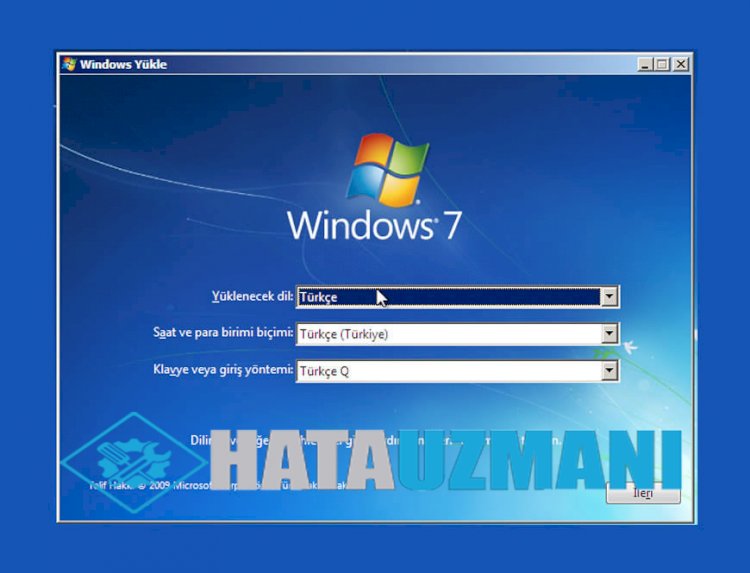
当我们购买一台新电脑时,我们会遇到黑屏。这是由于安装了 FreeDOS 操作系统。但是,有的windows用户不知道格式化的过程,要么拿去电脑店,要么想在里面安装windows操作系统,但不可能完全成功。如果您想学以致用,以免遇到这种情况,本文将为您留下足够的知识。
为了格式化 FreeDOS 操作系统或普通的 Windows 操作系统,首先必须在我们的闪存盘上找到一个格式化文件。如果您没有这个,很遗憾,我们需要借助计算机将带有 Windows 操作系统的文件下载到我们的闪存盘中。如果有电脑帮助我们,让我们执行以下操作。
格式化:
- Rufus 让我们打开程序。
- 在出现的屏幕上,让我们在设备标题下选择我们的 USB 存储器。
- 在引导选择标题下,让我们选择我们的 iso 文件。
- 在半选项标题下,选择标准 Windows 安装选项。
- 让我们在分区布局标题下选择 GPT 选项。 (目标系统会自动选择自己。)
- 然后,通过按下 START 按钮,让我们对将出现的警告说 OK。
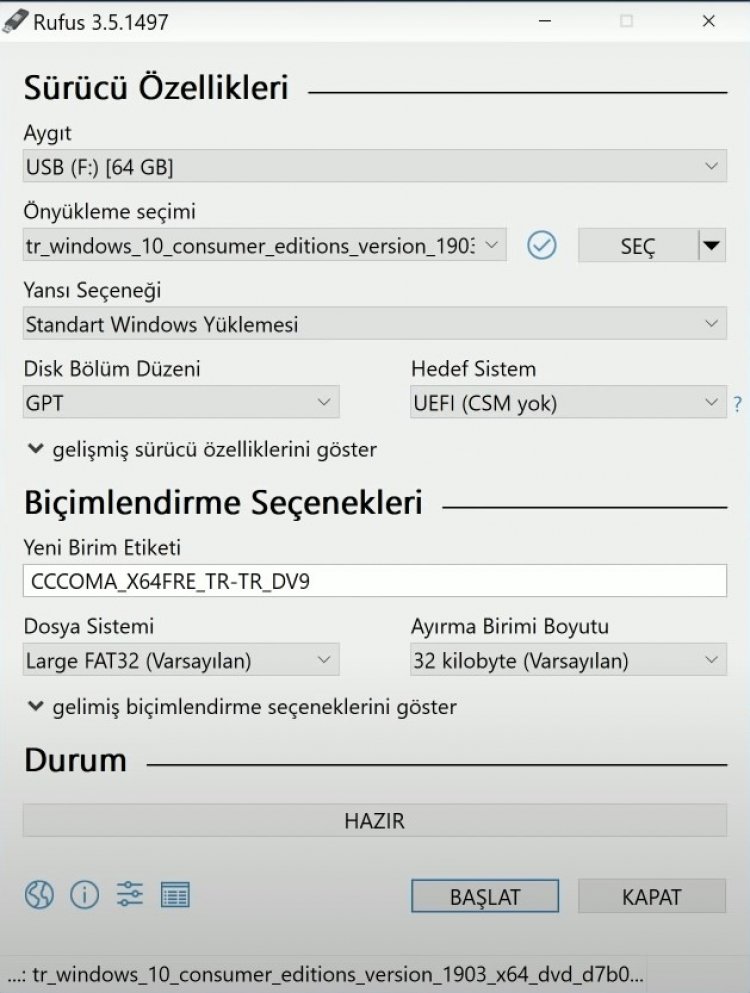
执行此过程后,我们现在准备继续进行格式化过程。
如何格式化电脑?
如果您不了解如何执行上述操作以及如何执行本节之后的操作,我们可以按照我将在下面解释的信息执行我们的格式化过程。
- 让我们完全关闭我们的计算机。
- 让我们借助电源按钮打开计算机。然后让我们执行del键的连续推拉。
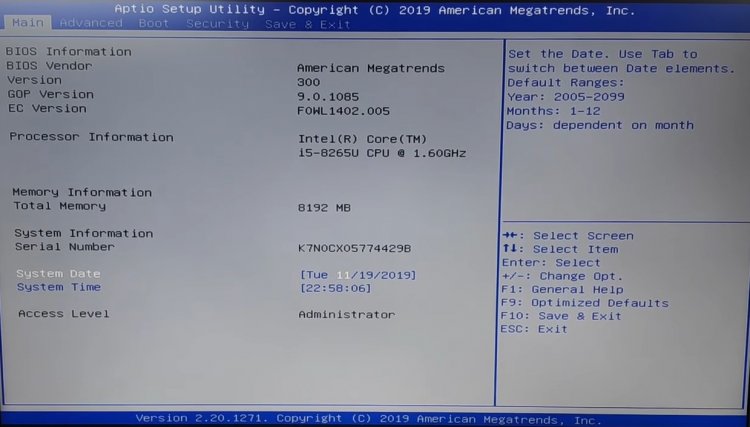
- 在出现的Bios屏幕上,让我们借助按钮打开上方选项中的Boot选项。
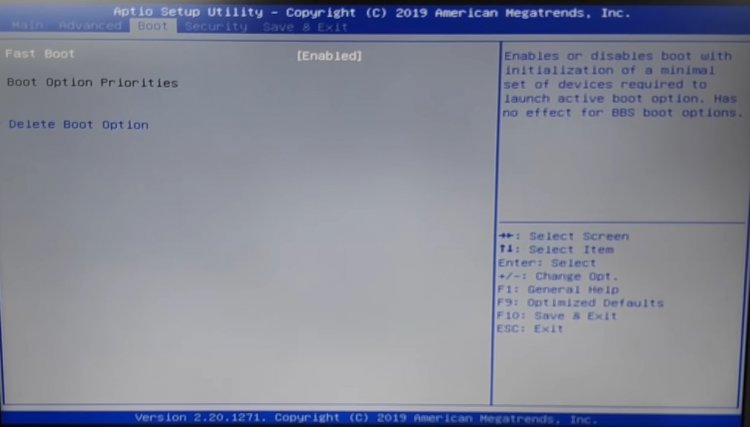
- 然后我们将上图中的 Fast Boot 选项更改为 Enabled 并按 F10 键。
- 然后它会再次将您重定向到启动屏幕。在此过程之后,我们通过按 ESC 键退出引导屏幕。
- 我们将已完成安装过程的闪存插入我们的计算机,然后在按下计算机上的电源按钮后按下 UEFI 设置按钮(我留在下面)。 (此键因每台计算机而异。)
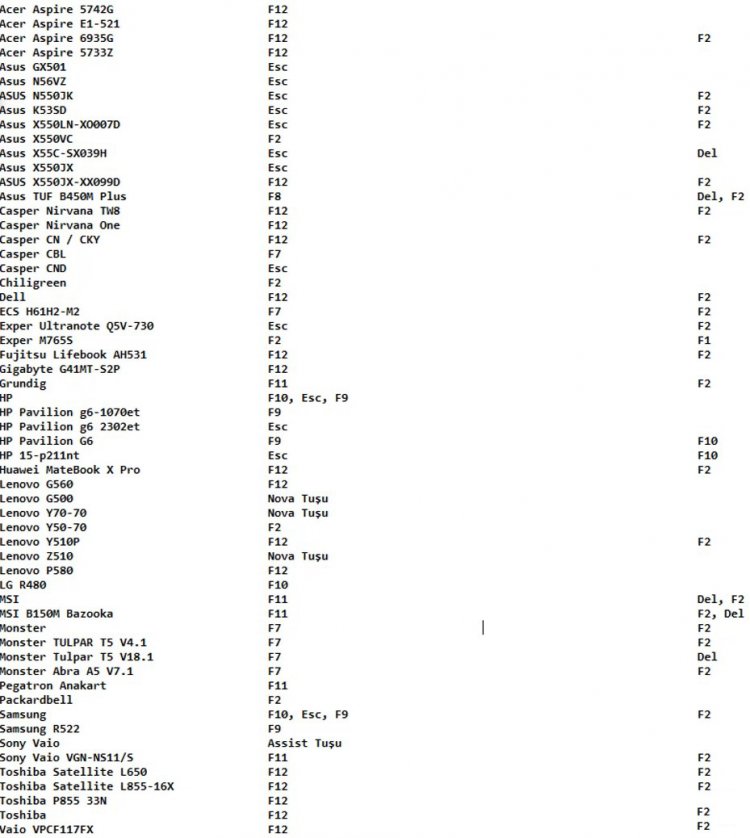
- UEFI 屏幕将打开如下;
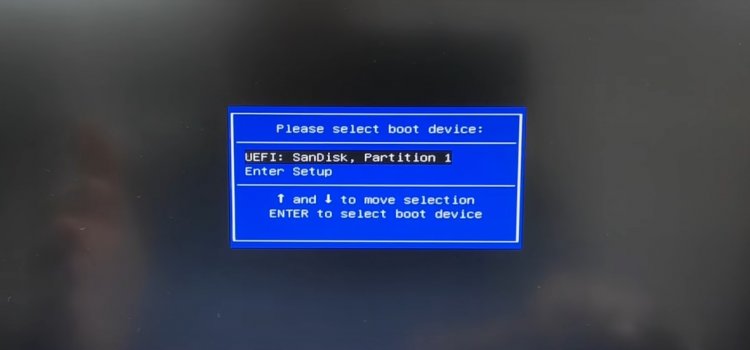
在这个屏幕上,我们可以通过选择我们的闪存来访问格式屏幕。您可以按照格式屏幕上的步骤轻松安装。








![如何修复 YouTube 服务器 [400] 错误?](https://www.hatauzmani.com/uploads/images/202403/image_380x226_65f1745c66570.jpg)
















